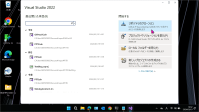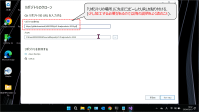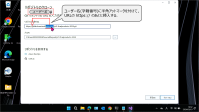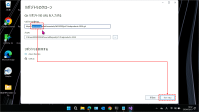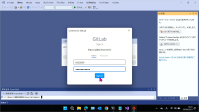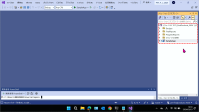初回設定作業(7/8)
11c-7. 提出用のリポジトリのダウンロード
Visual Studio の機能を用いて,前節の手順で作成したリポジトリを自分のPCに クローン (≒リポジトリの作業用のコピーを作成すること)する.
- 【手順】提出用のリポジトリのダウンロード
- Visual Studio 2022 起動する(_).
- 「リポジトリのクローン」をクリックする(_).
- 「リポジトリ場所」に前の手順でコピーしたURL【★】を貼り付け 以下の通り少し加工してから 「クローン」ボタンをクリックする(_~_).
- コピーしたURLの
https://のあとに ユーザー名(学籍番号)に半角アットマーク を付けた文字列を挿入する.- 加工前:
https://gitlab.knzw.tech/ユーザー名/pit1-finalproducts-2024.git - 加工後:
https://ユーザー名@gitlab.knzw.tech/ユーザー名/pit1-finalproducts-2024.git
- 加工前:
- コピーしたURLの
- GitLabのユーザー名とパスワードを求められるので入力する(_).
- 「Connect to GitLab」というウィンドウが表示されるので,以下のように入力して「Sign in」ボタンをクリックする(_).
- 上の入力欄→ユーザー名(学籍番号)
- 下の入力欄→(ユーザーアカウントの作成(初回ログイン)の「【手順】ユーザーアカウントの作成(初回ログイン)」の3で設定したパスワード)
- 少し待つとソリューションが開く.以上で完了である(_).
- 「Connect to GitLab」というウィンドウが表示されるので,以下のように入力して「Sign in」ボタンをクリックする(_).